PS基本概念
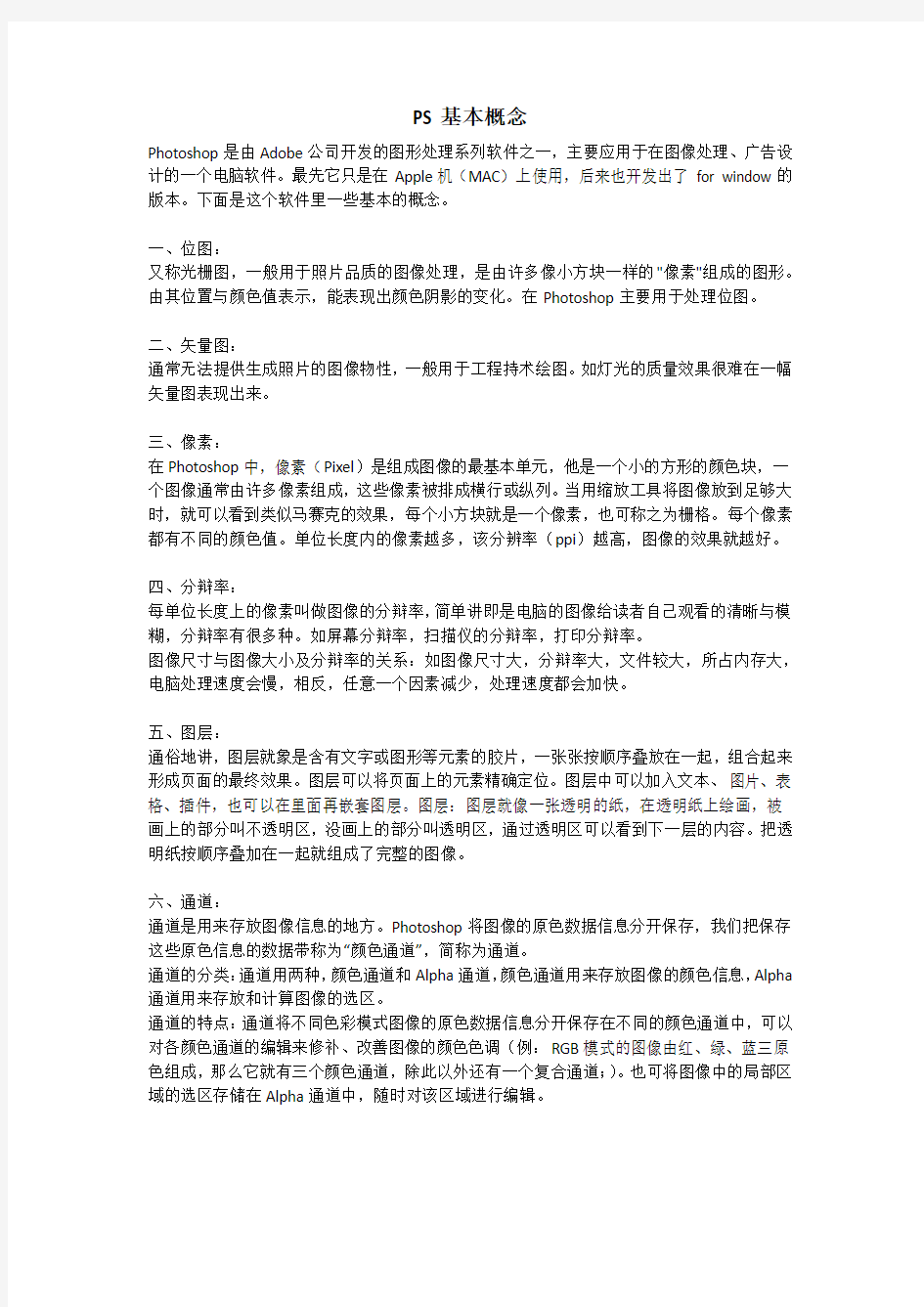
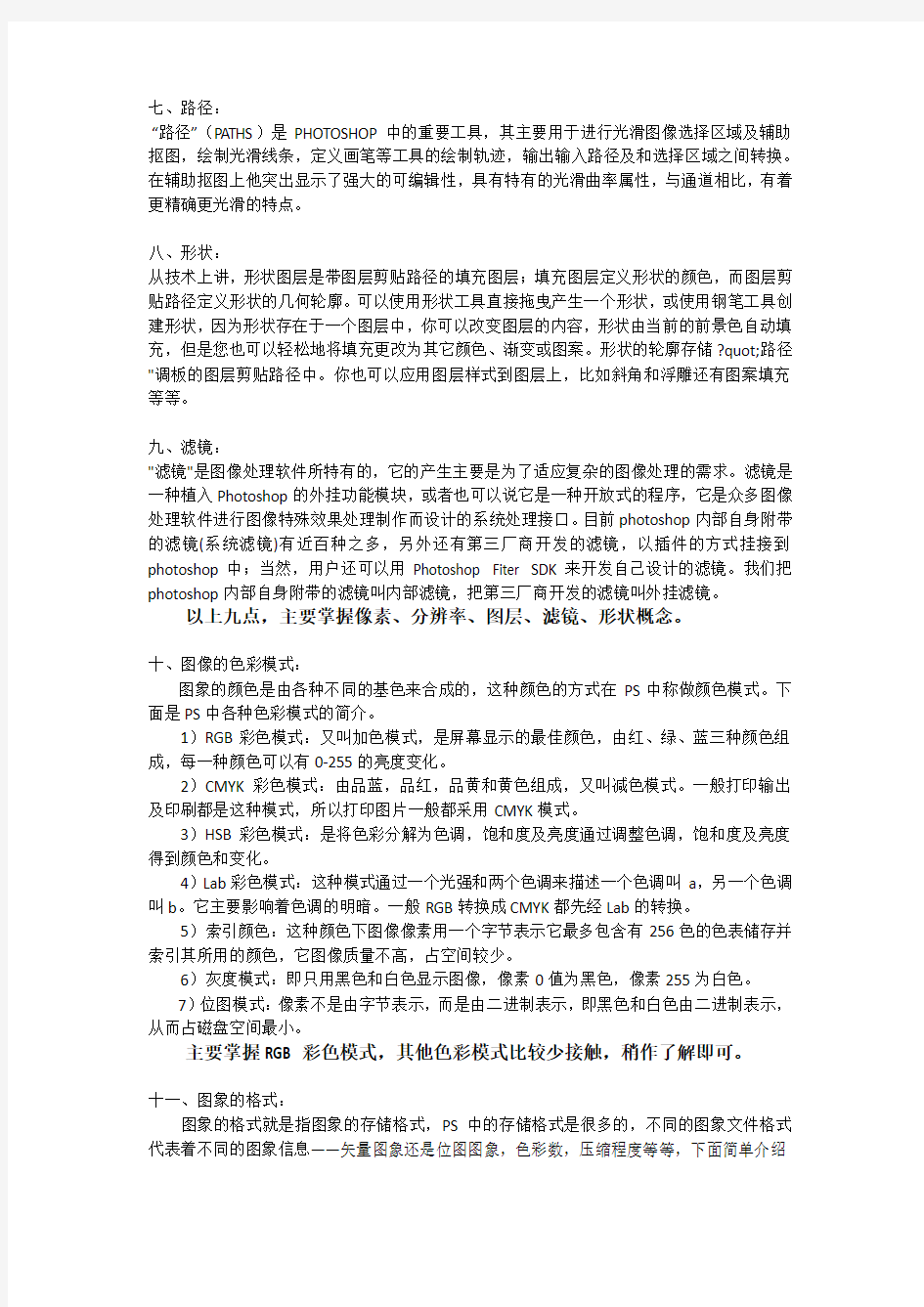
PS基本概念
Photoshop是由Adobe公司开发的图形处理系列软件之一,主要应用于在图像处理、广告设计的一个电脑软件。最先它只是在Apple机(MAC)上使用,后来也开发出了for window的版本。下面是这个软件里一些基本的概念。
一、位图:
又称光栅图,一般用于照片品质的图像处理,是由许多像小方块一样的"像素"组成的图形。由其位置与颜色值表示,能表现出颜色阴影的变化。在Photoshop主要用于处理位图。
二、矢量图:
通常无法提供生成照片的图像物性,一般用于工程持术绘图。如灯光的质量效果很难在一幅矢量图表现出来。
三、像素:
在Photoshop中,像素(Pixel)是组成图像的最基本单元,他是一个小的方形的颜色块,一个图像通常由许多像素组成,这些像素被排成横行或纵列。当用缩放工具将图像放到足够大时,就可以看到类似马赛克的效果,每个小方块就是一个像素,也可称之为栅格。每个像素都有不同的颜色值。单位长度内的像素越多,该分辨率(ppi)越高,图像的效果就越好。
四、分辩率:
每单位长度上的像素叫做图像的分辩率,简单讲即是电脑的图像给读者自己观看的清晰与模糊,分辩率有很多种。如屏幕分辩率,扫描仪的分辩率,打印分辩率。
图像尺寸与图像大小及分辩率的关系:如图像尺寸大,分辩率大,文件较大,所占内存大,电脑处理速度会慢,相反,任意一个因素减少,处理速度都会加快。
五、图层:
通俗地讲,图层就象是含有文字或图形等元素的胶片,一张张按顺序叠放在一起,组合起来形成页面的最终效果。图层可以将页面上的元素精确定位。图层中可以加入文本、图片、表格、插件,也可以在里面再嵌套图层。图层:图层就像一张透明的纸,在透明纸上绘画,被画上的部分叫不透明区,没画上的部分叫透明区,通过透明区可以看到下一层的内容。把透明纸按顺序叠加在一起就组成了完整的图像。
六、通道:
通道是用来存放图像信息的地方。Photoshop将图像的原色数据信息分开保存,我们把保存这些原色信息的数据带称为“颜色通道”,简称为通道。
通道的分类:通道用两种,颜色通道和Alpha通道,颜色通道用来存放图像的颜色信息,Alpha 通道用来存放和计算图像的选区。
通道的特点:通道将不同色彩模式图像的原色数据信息分开保存在不同的颜色通道中,可以对各颜色通道的编辑来修补、改善图像的颜色色调(例:RGB模式的图像由红、绿、蓝三原色组成,那么它就有三个颜色通道,除此以外还有一个复合通道;)。也可将图像中的局部区域的选区存储在Alpha通道中,随时对该区域进行编辑。
七、路径:
“路径”(PATHS)是PHOTOSHOP中的重要工具,其主要用于进行光滑图像选择区域及辅助抠图,绘制光滑线条,定义画笔等工具的绘制轨迹,输出输入路径及和选择区域之间转换。在辅助抠图上他突出显示了强大的可编辑性,具有特有的光滑曲率属性,与通道相比,有着更精确更光滑的特点。
八、形状:
从技术上讲,形状图层是带图层剪贴路径的填充图层;填充图层定义形状的颜色,而图层剪贴路径定义形状的几何轮廓。可以使用形状工具直接拖曳产生一个形状,或使用钢笔工具创建形状,因为形状存在于一个图层中,你可以改变图层的内容,形状由当前的前景色自动填充,但是您也可以轻松地将填充更改为其它颜色、渐变或图案。形状的轮廓存储?quot;路径"调板的图层剪贴路径中。你也可以应用图层样式到图层上,比如斜角和浮雕还有图案填充等等。
九、滤镜:
"滤镜"是图像处理软件所特有的,它的产生主要是为了适应复杂的图像处理的需求。滤镜是一种植入Photoshop的外挂功能模块,或者也可以说它是一种开放式的程序,它是众多图像处理软件进行图像特殊效果处理制作而设计的系统处理接口。目前photoshop内部自身附带的滤镜(系统滤镜)有近百种之多,另外还有第三厂商开发的滤镜,以插件的方式挂接到photoshop中;当然,用户还可以用Photoshop Fiter SDK来开发自己设计的滤镜。我们把photoshop内部自身附带的滤镜叫内部滤镜,把第三厂商开发的滤镜叫外挂滤镜。
以上九点,主要掌握像素、分辨率、图层、滤镜、形状概念。
十、图像的色彩模式:
图象的颜色是由各种不同的基色来合成的,这种颜色的方式在PS中称做颜色模式。下面是PS中各种色彩模式的简介。
1)RGB彩色模式:又叫加色模式,是屏幕显示的最佳颜色,由红、绿、蓝三种颜色组成,每一种颜色可以有0-255的亮度变化。
2)CMYK彩色模式:由品蓝,品红,品黄和黄色组成,又叫减色模式。一般打印输出及印刷都是这种模式,所以打印图片一般都采用CMYK模式。
3)HSB彩色模式:是将色彩分解为色调,饱和度及亮度通过调整色调,饱和度及亮度得到颜色和变化。
4)Lab彩色模式:这种模式通过一个光强和两个色调来描述一个色调叫a,另一个色调叫b。它主要影响着色调的明暗。一般RGB转换成CMYK都先经Lab的转换。
5)索引颜色:这种颜色下图像像素用一个字节表示它最多包含有256色的色表储存并索引其所用的颜色,它图像质量不高,占空间较少。
6)灰度模式:即只用黑色和白色显示图像,像素0值为黑色,像素255为白色。
7)位图模式:像素不是由字节表示,而是由二进制表示,即黑色和白色由二进制表示,从而占磁盘空间最小。
主要掌握RGB彩色模式,其他色彩模式比较少接触,稍作了解即可。
十一、图象的格式:
图象的格式就是指图象的存储格式,PS中的存储格式是很多的,不同的图象文件格式代表着不同的图象信息——矢量图象还是位图图象,色彩数,压缩程度等等,下面简单介绍
几种常用的图象文件格式及其特点:
PSD格式:PSD格式是PS中专用的文件格式,也是惟一可以存储所有PS特有的文件信息以及色彩模式等,用这种格式存储的图象清晰度高,而且很好地保留了图片的制作过程,以变于以后修改,如果图象文件中包含图层,通道以及路径的记录,就必须以PSD格式进行存储。
BMP格式:BMP格式是微软公司WINDOWS的图象格式,这种文件格式保真度非常高,可以轻松地处理24位颜色的图象。但它的缺点就是压缩功能不大,不能对文件大小进行有效地压缩,换句话说BMP的文件的容量是很大的。
JPEG格式:JPEG格式是一种高效的压缩图象文件格式,也是有损的压缩,所以JPEG格式不适合印刷,但它的兼容性很大,而且跨平台性好,所以应用范围也是很广的。
GIF格式:GIF格式多用于网络方面,支持256种阴影彩色和灰度图象,支持多平台,文件容量不大,很适合网络的传输,常见的GIF图象是以动画文件出现的,主要是因为GIF 文件可以存储多个映象图象,而JPEG格式不可以保存动画,只能保存单一图象,但GIF文件的图象颜色效果没有JPEG的格式好。
EPS格式:该格式是ADOBE公司开发,是一种应用非常广泛的POSTSCRIPT格式,常用于绘图或排版。
PCX格式:该格式是专门为DOS环境下设计的,从最早的16色发展到现在1677万色。
PDF格式:ADOBE公司开发的图象文件格式,支持文本格式,常用语于排版印刷,制作教程等方面。
TIFF格式:采用LZW的压缩方法,是一种无损失压缩,应用于印刷。
以上格式,我们平时主要保存为JPEG格式和PSD格式
PS中的一些基本概念
PS中的一些基本概念 Photoshop:它是由Adobe公司开发的图形处理系列软件之一,主要应用于在图像处理、广告设计的一个电脑软件。最先它只是在Apple机(MAC)上使用,后来也开发出了for window的版本。下面是这个软件里一些基本的概念。 位图:又称光栅图,一般用于照片品质的图像处理,是由许多像小方块一样的”像素”组成的图形。由其位置与颜色值表示,能表现出颜色阴影的变化。在Photoshop主要用于处理位图。 像素:数字图象是由按一定间隔排列的亮度不同的像点构成的,形成像点的单位称“像素”,也就是说,组成图象的最小单位是像素,像素是图象的最小因素。 一、基本工具的使用 1、移动工具 用于移动所选对像。 2、选取工具 用来执行选择操作的工具包括选框工具、套索工具以及魔术棒等工具。 重点提示:用选取工具所选择的范围是要进行处理的范围,所执行的一切命令都只对选择区域范围内的对象有效。 a.选框工具 ⑴ 选择方式 这个部分有四个选项 ① 新选区:清除原有的选择区域,直接新建选区。 ② 添加到选区:在原有选区的基础上,增加新的选择区域,形成最终的选择范围。(Shift) ③ 从选区减去:在原有选区中,减去与新的选择区域相交的部分,形成最终的选择范围。(Alt) ④ 与选区交叉:使原有选区和新建选区相交的部分成为最终的选择范围。(Shift+Alt) ⑵ 羽化
设置羽化参数可以有效的消除选择区域中的硬边界并将它们柔化,使选择区域的边界产生朦胧渐隐的过渡效果。 例:打开图像文件,点击选区工具,设置羽化值,框选图像区域,选择—反选,删除选区。 ⑶ 样式 可以精确设置选区的长、宽。 ① 正常:这是默认的选择样式,也是我们最为常用的。在这种样式下,可以用鼠标创建长宽任意的矩形选区。 ② 约束长宽比:在这种方式下,我们可以为矩形选区设定任意的长宽比。只要在对应的宽度和高度参数框中填入你需要的宽度和高度比值即可。在默认的状态下,宽度和高度的比值为1:1。 ③ 固定大小:在这种方式下,我们可以通过直接输入宽度值和高度值来精确定义矩形选区的大小。 b.套索工具 套索工具也是一种经常用到的制作选区的工具,可以用来制作折线轮廓的选区或者徒手绘画不规则的选区轮廓。套索工具共有3种,包括:套索工具、多边形套索工具、磁性套索工具。 c.魔棒工具 该工具可以把图像中连续或者不连续的颜色相近的区域作为选区的范围,以选择颜色相同或相近的色块。 容差:用来控制【魔棒工具】在识别各像素色值差异时的容差范围。可以输入0~255之间的数值,取值越大容差的范围越大;相反取值越小容差的范围越小。例:制作一个立体球 (1)步骤1新建一个图像文件 (2)建立一个圆形选区 (3)设置前景色和背景色 (4)设置渐变填充选项 (5)渐变填充 3、裁切工具
Ps中的一些基本概念
Ps中的一些基本概念 PHOTOSHOP:它是由Adobe公司开发的图形处理系列软件之一,主要应用于在图像处理、广告设计的一个电脑软件。最先它只是在Apple机(MAC)上使用,后来也开发出了for window的版本。下面是这个软件里一些基本的概念。 位图:又称光栅图,一般用于照片品质的图像处理,是由许多像小方块一样的"像素"组成的图形。由其位置与颜色值表示,能表现出颜色阴影的变化。在P HOTOSHOP主要用于处理位图。 矢量图:通常无法提供生成照片的图像物性,一般用于工程持术绘图。如灯光的质量效果很难在一幅矢量图表现出来。 分辩率:每单位长度上的像素叫做图像的分辩率,简单讲即是电脑的图像给读者自己观看的清晰与模糊,分辩率有很多种。如屏幕分辩率,扫描仪的分辩率,打印分辩率。 图像尺寸与图像大小及分辩率的关系:如图像尺寸大,分辩率大,文件较大,所占内存大,电脑处理速度会慢,相反,任意一个因素减少,处理速度都会加快。 通道:在PHOTOSHOP中,通道是指色彩的范围,一般情况下,一种基本色为一个通道。如RGB颜色,R为红色,所以R通道的范围为红色,G为绿色,B为蓝色。 图层:在PHOTOSHOP中,一般都是多是用到多个图层制作每一层好象是一张透明纸,叠放在一起就是一个完整的图像。对每一图层进行修改处理,对其
它的图层不含造成任何的影响。 图像的色彩模式: 1)RGB彩色模式:又叫加色模式,是屏幕显示的最佳颜色,由红、绿、蓝三种颜色组成,每一种颜色可以有0-255的亮度变化。 2)CMYK彩色模式:由品蓝,品红,品黄和黄色组成,又叫减色模式。一般打印输出及印刷都是这种模式,所以打印图片一般都采用CMYK模式。 3)、HSB彩色模式:是将色彩分解为色调,饱和度及亮度通过调整色调,饱和度及亮度得到颜色和变化。 4)Lab彩色模式:这种模式通过一个光强和两个色调来描述一个色调叫a,另一个色调叫b。它主要影响着色调的明暗。一般RGB转换成CMYK都先经L ab的转换。 5)索引颜色:这种颜色下图像像素用一个字节表示它最多包含有256色的色表储存并索引其所用的颜色,它图像质量不高,占空间较少。 6)灰度模式:即只用黑色和白色显示图像,像素0值为黑色,像素255为白色。 7)位图模式:像素不是由字节表示,而是由二进制表示,即黑色和白色由二进制表示,从而占磁盘空间最小。 移动工具,可以对PHOTOSHOP里的图层进行移动图层。 矩形选择工具,可以对图像选一个矩形的选择范围,一般对规则的选择用多。
PS基本概念
PS基本概念 Photoshop是由Adobe公司开发的图形处理系列软件之一,主要应用于在图像处理、广告设计的一个电脑软件。最先它只是在Apple机(MAC)上使用,后来也开发出了for window的版本。下面是这个软件里一些基本的概念。 一、位图: 又称光栅图,一般用于照片品质的图像处理,是由许多像小方块一样的"像素"组成的图形。由其位置与颜色值表示,能表现出颜色阴影的变化。在Photoshop主要用于处理位图。 二、矢量图: 通常无法提供生成照片的图像物性,一般用于工程持术绘图。如灯光的质量效果很难在一幅矢量图表现出来。 三、像素: 在Photoshop中,像素(Pixel)是组成图像的最基本单元,他是一个小的方形的颜色块,一个图像通常由许多像素组成,这些像素被排成横行或纵列。当用缩放工具将图像放到足够大时,就可以看到类似马赛克的效果,每个小方块就是一个像素,也可称之为栅格。每个像素都有不同的颜色值。单位长度内的像素越多,该分辨率(ppi)越高,图像的效果就越好。 四、分辩率: 每单位长度上的像素叫做图像的分辩率,简单讲即是电脑的图像给读者自己观看的清晰与模糊,分辩率有很多种。如屏幕分辩率,扫描仪的分辩率,打印分辩率。 图像尺寸与图像大小及分辩率的关系:如图像尺寸大,分辩率大,文件较大,所占内存大,电脑处理速度会慢,相反,任意一个因素减少,处理速度都会加快。 五、图层: 通俗地讲,图层就象是含有文字或图形等元素的胶片,一张张按顺序叠放在一起,组合起来形成页面的最终效果。图层可以将页面上的元素精确定位。图层中可以加入文本、图片、表格、插件,也可以在里面再嵌套图层。图层:图层就像一张透明的纸,在透明纸上绘画,被画上的部分叫不透明区,没画上的部分叫透明区,通过透明区可以看到下一层的内容。把透明纸按顺序叠加在一起就组成了完整的图像。 六、通道: 通道是用来存放图像信息的地方。Photoshop将图像的原色数据信息分开保存,我们把保存这些原色信息的数据带称为“颜色通道”,简称为通道。 通道的分类:通道用两种,颜色通道和Alpha通道,颜色通道用来存放图像的颜色信息,Alpha 通道用来存放和计算图像的选区。 通道的特点:通道将不同色彩模式图像的原色数据信息分开保存在不同的颜色通道中,可以对各颜色通道的编辑来修补、改善图像的颜色色调(例:RGB模式的图像由红、绿、蓝三原色组成,那么它就有三个颜色通道,除此以外还有一个复合通道;)。也可将图像中的局部区域的选区存储在Alpha通道中,随时对该区域进行编辑。
ps理论知识大全
您的位置:首页>> 原创经验分享>> 平面设计>> 图像处理 Photoshop设计技巧基本概念知 识(原创理论) 软件除了包含Adobe Photoshop CS3的所有功能外,还增加了一些特殊的功能,如支持3D和视频流、动画、深度图像分析等。 两个版本的进入界面是有所不同了,而看看Photoshop CS3 10.0 Extended与CS4 Extended版的操作界面,几乎相同。 1、工具箱,变成可伸缩的,可为长单条和短双条。 2、工具箱上的快速蒙版模式和屏幕切换模式也改变了切换方法。 3、工具箱的选择工具选项中,多了一个组选择模式,可以自己决定选择组或者单独的图层 4、工具箱多了快速选择工具Quick Selection Tool,应该魔术棒的快捷版本,可以不用任何快捷键进行加选,按往不放可以像绘画一样选择区域,非常神奇。当然选项栏也有新、加、减三种模式可选,快速选择颜色差异大的图像会非常的直观、快捷。 此外,photoshop cs4将支持GPU加速。 在加州圣克拉拉举行的2008 年春季Editor's Day上,NVIDIA 和Adobe 带来了新的希望:代号“Stonehenge”(巨石阵)的Adobe Photoshop Creative Suite Next (也就是CS4) 会加入对GPU 、物理加速的支持。 有了GPU 加速支持,用Photoshop 打开一个2GB、4.42 亿像素的图像文件将非常简单,就像在Intel Skulltrail 八核心系统上打开一个500 万像素文件一样迅速,而对图片进行缩放、旋转也不会存在任何延迟;另外还有一个3D 加速Photoshop 全景图演示,这项当今最耗时的工作再也不会让人头疼了。 Photoshop CS4 的另一个让人印象深刻的新功能是不但可以导入3D模型,还能在其表面添加文字和图画,并且就像直接渲染在模型表面一样自然。CS4的中文字处理会出现问题,这是一个BUG。 在线版Adobe Photoshop公开测试 Adobe公司2008年3月28日宣布,在线版PS程序“Photoshop Express”已经开放公共测试。
Photoshop基本操作介绍(图文介绍)
第一课:工具的使用 、 Photoshop 简介: Adobe 公司出品的 Photoshop 是目前最广泛的图像处理软件,常用于广告、艺术、平面 设计等创作。也广泛用于网页设计和三维效果图的后期处理,对于业余图像爱好者,也 可将自己的照片扫描到计算机,做出精美的效果。总之, Photoshop 是一个功能强大、 用途广泛的软件,总能做出惊心动魄的作品。 、认识工具栏 1、 选框工具 :用于选取需要的区域 选择一个像素的横向区域 选择一个像素的竖向区域
注:按 shift 键 +框选,可画出正方形或正圆形区域 可根据颜色的区别而自动产生套索选区 根据颜色相似原理,选择颜色相近的区域。 5、 修复工具 : 类似于“仿制图工具” ,但有智能修复功能。 用于大面积的修复 用采样点的颜色替换原图像的颜色 注: Alt+ 鼠标单击,可拾取采样点。 6、仿制图章工具 仿制图章工具从图像中取样, 然后您可将样本应用到其它图像或同一 图像的其它部分。 - 仿制图章工具从图像中取样,然后将样本应用到其它图像或同 一图像的其它部分(按 Alt 键,拾取采样点) 。 区域或其 它图像上。 2、 移动工具 : 3、 套索工具 : 用于移动图层或选区里的图像 - - 用于套索出选区 用于套索出多边形选 区 属性栏: 选区相交 单个选区 选区相加 选区相减 4、魔术棒工具 ,定义可抹除的颜色范围,高容差会抹除范围更广的像素。 且是 --------- -
三、小技巧: ①、取消选 区: 【Ctrl +D】 ②、反选选 区: 【Shif+F7 】 ③、 复位调 板: 窗口—工作区—复位调板位置。 ④、 ctrl+[+ 、 -]= 图像的缩放 ⑤空格键:抓手工具 ⑥ Atl+Delete = 用前景色填充 Ctrl+Delete = 用背景色填充 第二课:工具的使用二 模1、糊自工由具变换工具:【Ctrl +T】减淡工具 模糊工具 2、使用框选工具的时候,按【Shift 】后再框选,则框选出正圆或正方形。
图层的概念及图层的功能
图层 图层 “图层”的概念在Photoshop中非常重要,它是构成图像的重要组成单位,许多效果可以通过对层的直接操作而得到,用图层来实现效果是一种直观而简便的方法。 目录
通俗地讲,图层就象是含有文字或图形 等元素的胶片,一张张按顺序叠放在一起, 组合起来形成页面的最终效果。图层可以将 页面上的元素精确定位。图层中可以加入文 本、图片、表格、插件,也可以在里面再嵌 套图层。 打个比方说,在一张张透明的玻璃纸上 作画,透过上面的玻璃纸可以看见下面纸上 的内容,但是无论在上一层上如何涂画都不 会影响到下面的玻璃纸,上面一层会遮挡住下面的图像。最后将玻璃纸叠加起来,通过移动各层玻璃纸的相对位置或者添加更多的玻璃纸即可改变最后的合成效果。 这就是对Photoshop中的“图层”概念的简单比喻。AUTO CAD等应用软件的图层,可以用与之类似的简单比喻来形容。 图层组成 每一个图层都是由许多像素组成的,而图层又通过上下叠加的方式来组成整个图像。打个比喻,每一个图层就好似是一个透明的“玻璃”,而图层内容就画在这些“玻璃”上, 图层 如果“玻璃”什么都没有,这就是个完全透明的空图层,当各“玻璃”都有图像时,自上而下俯视所有图层,从而形成图像显示效果。举个例子说明:比如我们在纸上画一个人脸,先画脸庞,再画眼睛和鼻子,然后是嘴巴。画完以后发现眼睛的位置歪了一些。那么只能把眼睛擦除掉重新画过,并且还要对脸庞作一些相应的修补。这当然很不方便。在设计的过程中也是这样,很少有一次成型的作品,常常是经历若干次修改以后才得到比较满意的效果。
那么想象一下,如果我们不是直接画在纸上,而是先在纸上铺一层透明的塑料薄膜,把脸庞画在这张透明薄膜上。画完后再铺一层薄膜画上眼睛。再铺一张画鼻子。如下图,将脸庞、鼻子、眼睛分为三个透明薄膜层,最后组成的效果。这样完成之后的成品,和先前那幅在视觉效果上是一致的。 虽然视觉效果一致,但分层绘制的作品具有很强的可修改性,如果觉得眼睛的位置不对,可以单独移动眼睛所在的那层薄膜以达到修改的效果。甚至可以把这张薄膜丢弃重新再画眼睛。而其余的脸庞鼻子等部分不受影响,因为他们被画在不同层的薄膜上。这种方式,极大地提高了后期修改的便利度。最大可能地避免重复劳动。因此,将图像分层制作是明智的。 图层就好似是一个透明的“玻璃”,而图层内容就画在这些“玻璃”上,如果“玻璃”什么都没有,这就是个完全透明的空图层,当各“玻璃”都有图像时,自上而下俯视所有图层,从而形成图像显示效果这样就够了,没必要记概念,能理解就好了。 图层的使用方法(Photoshop) 新建图层 我们可以在图层菜单选择“新建图层”或者在图层面板下方选择新建图层/新建图层组。 复制图层 需要制作同样效果的图层,可以选中该图层点击鼠标右键选择“复制图层”选项,需要删除图层就选择“删除图层”选项。双击图层的名称可以重命名图层的名字。 颜色标识 选择“图层属性”选项,可以给当前图层进行颜色标识(图9),有了颜色标识后在图层调板中查找相关图层就会更容易一些。 栅格化图层 一般我们建立的文字图层、形状图层、矢量蒙版和填充图层之类的图层,就不能在它们的图层上再使用绘画工具或滤镜进行处理了。如果需要再这些图层上再继续操作就需要使用到栅格化图层了,它可以将这些图层的内容转换为平面的光栅图像。
ps相关概念
相关概念 色彩模式 色彩模式是数字世界中表示颜色的一种算法。在数字世界中,为了表示各种颜色,人们通常将颜色划分为若干分量。由于成色原理的不同,决定了显示器、投影仪、扫描仪这类靠色光直接合成颜色的颜色设备和打印机、印刷机这类靠使用颜料的印刷设备在生成颜色方式上的区别。 常见色彩模式: 加色模式、减色模式 利用不同的概念表示的色彩空间 Hsb、Lab 一、原色概念 原色是指不能透过其他颜色的混合调配而得出的“基本色”。 以不同比例将原色混合,可以产生出其他的新颜色。以数学的向量空间来解释色彩系统,则原色在空间内可作为一组基底向量,并且能组合出一个“色彩空间”。由于人类肉眼有三种不同颜色的感光体,因此所见的色彩空间通常可以由三种基本色所表达,这三种颜色被称为“三原色”。一般来说叠加型的三原色是红色、绿色、蓝色(如电视机、投影仪等发光设备);而消减型的三原色是品红色、黄色、青色(如书本、杂志等反光,或者说吸光面)。 一、原色的加减性质 原色以不同比例混合时,会产生其他颜色。在不同的色彩空间系统中,有不同的原色组合。可以分为“叠加型”和“消减型”两种系统。 1.叠加型原色
一般来说以光源投射时所使用的色彩是属于“叠加型”的原色系统,此系统中包含了红、黄、蓝三种原色,亦称为“三原色”。使用这三种原色可以产生其他颜色,例如红色与绿色混合可以产生黄色或橙色,绿色与蓝色混合可以产生青色(Cyan),蓝色与红色混合可以产生紫色或品红色(Magenta)。当这三种原色以等比例叠加在一起时,会变成灰色;若将此三原色的强度均调至最大并且等量重叠时,则会呈现白色。 这套原色系统常被称为“RGB色彩空间”,亦即由红(R)绿(G)蓝(B)所组合出的色彩系统。 2.消减型原色 一般来说以反射光源或颜料着色时所使用的色彩 是属于“消减型”的原色系统,此系统中包含了黄 色、青色(Cyan)、品红(Magenta)三种原色,是另一 套“三原色”系统。在传统的颜料着色技术上,通常 红、黄、蓝会被视为原色颜料,这种系统较受艺术 家的欢迎。(现代的美术书已不采用这种说法,而 采用消减型的三原色。)当这三种原色混合时可以产生其他颜色,例如黄色与青色混合可以产生绿色,黄色与品红色混合可以产生红色,品红色与青色混合可以产生蓝色。当这三种原色以等比例叠加在一起时,会变成灰色;若将此三原色的饱和度均调至最大并且等量混合时,理论上会呈现黑色,但实际上呈现的是浊褐色。 正因如此,在印刷技术上,人们采用了第四种“原色”——黑色,以弥补三原色之
Ps 基础概念
PS 基础概念 项目是一个特殊的将被完成的有限任务,它是在一定的时间内满足一系列特定目标的多项相关工作的总称。项目的定义包含三层含义: (1)项目是一项有待完成的任务,且有特定的环境与要求。 (2)在一定的组织机构内,利用有限资源(人力、物力、财力等)在规定的时间内完成任务。 (3)任务要满足一定性能、质量、数量、技术指标等要求。 这三层含义对应着项目的三重约束:时间、费用和性能。项目的目标就是满足客户、管理层和供应商在时间、费用和性能(质量)上的不同要求。项目(实际意义上)一般由项目管理人、项目内容、项目执行人组成。 项目的特点: (1)项目是具有特定目标的一次性的活动,具有规定的开始时间和结束时间。 (2)项目是跨多个部门的活动,项目团队成员应由各个相关部门组成,并随项目的启动而成立,随项目的关闭而解散。 (3)项目需要制定特定的实施计划,并需要对项目的质量、成本、进度进行动态的管控。 (4)项目具有特定的层次结构。能够按照项目周期以及执行方案对项目的实施过程进行分解。 项目管理就是把各种资源应用于目标,以实现项目的目标,满足各方面既定需求。 项目管理首先是管理,只不过管理的对象很专一,就是项目;管理的方式是目标管理;项目的组织通常是临时性、柔性、扁平化的组织,管理过程贯穿着系统工程的思想,管理的方法工具和手段具有先进性和开放性,用到多学科的知识和工具。而SAP中的PS模块就是项目管理的有效工具。 SAP R/3 系统中的PS(Project System)项目管理模块通过预算来控制项目支出,通过成本、收入、支付报表来评估项目,通过结构、日期控制项目进度。PS的基本构件是WBS 元素和网络、活动、作业元素、物料组件、里程碑、凭证等。 1.项目的基本构架 在正式执行一个项目之前,我们必须明确项目的目标并制定项目所要执行的工作的结
Photoshop基本教材
第一课:工具的使用 一、Photoshop 简介: Adobe 公司出品的Photoshop 是目前最广泛的图像处理软件,常用于广告、艺术、平面设计等创作。也广泛用于网页设计和三维效果图的后期处理,对于业余图像爱好者,也可将自己的照片扫描到计算机,做出精美的效果。总之,Photoshop 是一个功能强大、用途广泛的软件,总能做出惊心动魄的作品。 二、认识工具栏 第二课:工具的使用02 一、工具栏
1、画笔工具:画笔工具以前景色进行绘画。 方工业 ----画笔工具以前景色以基础,绘制画笔状的线条。 ----铅笔工具创建硬边手画线。 注: ①“流量”指定画笔工具应用油彩的速度,相当于画笔的出水量。 ②★要绘制直线,请在图像中点按起点。然后按住 Shift 键并点按终点。 ③自定义画笔:[编辑]—[定义画笔]。 2、历史记录画笔工具 -----用于恢复图像之前某一步的状态。 墨纸砚 -----利用所选状态或快照,模拟不同绘画风格的画笔来绘画。 7、填充工具 -----用渐变色来填充选区或图像。 -----用前景色填充着色相近的区域。 8、橡皮擦工具 墨纸砚 -----橡皮擦在背景层把画面擦为背景色,在普通层把画面完全擦除。 -----背景橡皮擦能将背景层的画面完全擦除,使背景层透明。用期 -----以魔术棒的原理,删除鼠标点击处相似的像素。 5、色调工具 素 -----可以使图像的亮度提高。 -----可以使图像的区域变暗。 -----可以增加或降低图像的色彩饱和度。 6、聚焦工具 -----对图像内的硬边进行模糊处理。 -----锐化图像内的柔边。 -----可模拟在湿颜料中拖移手指的动作,产生涂抹效果。
photoshop基础入门教程(免费)
Photosop基础知识 一、Photosop是ADOBE公司推出的图形图像处理软件,功能强大,广泛应用于印刷、广告设计、封面制作、网页图像制作、照片编辑等领域。利用Photosop可以对图像进行各种平面处理。绘制简单的几何图形、给黑白图像上色、进行图像格式和颜色模式的转换。 二、Photosop7.0的启动与退出 1、启动Photoshop的方法: 单击开始/程序/Photoshop7.0即可启动.或者打开一个Photoshop文件也能够启动Photoshop. 2、退出Photoshop的方法: 单击关闭按钮或按下CTRL+Q组合键或ALT+F4组合键,都可以退出Photoshop。 三、Photoshop的窗口组成(标题栏、菜单栏、工具栏、工具箱、图像图口、控制面板、状态栏、Photoshop 桌面) 1、标题栏:位于窗口最顶端。 2、菜单栏:其中包括9个菜单。位于标题栏下方。 3、工具栏:位于菜单栏下方。可以随着工具的改变而改变。 4、工具箱:位于工具栏的左下方。 5、图像窗口:位于工具栏的正下方。用来显示图像的区域,用于编辑和修改图像。 6、控制面版:窗口右侧的小窗口称为控制面版。用于改变图象的属性。 7、状态栏:位于窗口底部,提供一些当前操作的帮助信息。 8、Photoshop桌面:Photoshop窗口的灰色区域为桌面。其中包括显示工具箱、控制面板和图像窗口。 四、图像窗口:图像窗口由(标题栏、图像显示区、控制窗口图标) 1、标题栏:显示图像文件名、文件格式、显示比例大小、层名称以及颜色模式。 2、图像显示区:用于编辑图像和显示图像。 3、控制窗口图标:双击此图标可以关闭图像窗口。单击此图标,可以打开一个菜单,选择其中的命令即可。
photoshop基本概述
【基本概述】 photoshop是Adobe公司旗下最为出名的图像处理软件之一,集图像扫描、编辑修改、图像制作、广告创意,图像输入与输出于一体的图形图像处理软件,深受广大平面设计人员和电脑美术爱好者的喜爱 Adobe公司成立于1981年,是美国最大的个人电脑软件公司之一。 【应用领域】 多数人对于PHOTOSHOP的了解仅限于“一个很好的图像编辑软件”,并不知道它的诸多应用方面,实际上,PHOTOSHOP的应用领域很广泛的,在图像、图形、文字、视频、出版各方面都有涉及。请看下面介绍: 1、平面设计 平面设计是PHOTOSHOP应用最为广泛的领域,无论是我们正在阅读的图书封面,还是大街上看到的招帖、海报,这些具有丰富图像的平面印刷品,基本上都需要PHOTOSHOP软件对图像进行处理。 2、修复照片 PHOTOSHOP具有强大的图像修饰功能。利用这些功能,可以快速修复一张破损的老照片,也可以修复人脸上的斑点等缺陷。 3、广告摄影 广告摄影作为一种对视觉要求非常严格的工作,其最终成品往往要经过PHOTOSHOP的修改才能得到满意的效果。 4、影像创意
影像创意是PHOTOSHOP的特长,通过PHOTOSHOP的处理可以将原本风马牛不相及的对象组合在一起,也可以使用“狸猫换太子”的手段使图像发生面目全非的巨大变化。 5、艺术文字 当文字遇到PHOTOSHOP处理,就已经注定不再普通。利用PHOTOS HOP可以使文字发生各种各样的变化,并利用这些艺术化处理后的文字为图像增加效果。 6、网页制作 网络的普及是促使更多人需要掌握PHOTOSHOP的一个重要原因。因为在制作网页时PHOTOSHOP是必不可少的网页图像处理软件。 7、建筑效果图后期修饰 在制作建筑效果图包括许多三维场景时,人物与配景包括场景的颜色常常需要在PHOTOSHOP中增加并调整。 8、绘画 由于PHOTOSHOP具有良好的绘画与调色功能,许多插画设计制作者往往使用铅笔绘制草稿,然后用PHOTOSHOP填色的方法来绘制插画。 除此之外,近些年来非常流行的像素画也多为设计师使用PHOTOSHOP创作的作品。 9、绘制或处理三维帖图 在三维软件中,如果能够制作出精良的模型,而无法为模型应用逼真的帖图,也无法得到较好的渲染效果。实际上在制作材质时,除了要依靠软件本身具有材质功能外,利用PHOTOSHOP可以制作在三维软件中无法得到的合适的材质也非常重要。
Photoshop新手入门基础概念介绍
Photoshop新手入门基础概念介绍 目录 第一课:PS入门的空杯心态 (2) 第二课:给photoshop新人的建议 (4) 第三课:PS入门的十个目标 (7) 第四课:PS中的一些基本概念 (12) 第五课路径(Path)工具的几个技巧 (15) 第六课:通道的使用 (19) 第七课:PS菜单中英文对照表 (29) 第八课:颜色原理 (32) 第九课:PS常见问题与处理方法 (37) 第十课:PS运算电脑处理速度优化 (50)
第一课:PS入门的空杯心态 1.不要看到别人的作品第一句话就说:给个教程吧!你应该想这个是怎么做出来的。当你自己想出来,再对照别人的教程的时候,你就知道自己和别人的思路的差异 2.初学者请不要看太多太多的书那会误人子弟的,先找本系统的学,很多人用了很久PS,都是只对部分功能熟悉而已,不系统还是不够的 3.看help,不要因为他们很难而我们自己是初学者所以就不看;帮助永远是最好的参考手册,虽然帮助的文字有时候很难看懂,总觉得不够直观 4.不要被蒙版,通道等词汇所迷惑;通道就是选区,呵呵 5.不要放过任何一个看上去很简单的小问题——他们往往并不那么简单,或者可以引伸出很多知识点;不会举一反三你就永远不等于会了PS 6.会用PS处理相片,并不说明你会设计; 7.学PS并不难,AI,CD等等也不过如此——难的是长期坚持实践和不遗余力的博览群书; 8.看再多PS的书,是学不全PS的,要多实践
浮躁的人容易问:我到底该学什么;——别问,学就对了; 浮躁的人容易问:PS有钱途吗;——建议你去抢银行; 浮躁的人容易说:我要中文版!我英文不行!——不行?学呀! 浮躁的人分两种:a)只观望而不学的人;只学而不坚持的人; 9.把时髦的技术挂在嘴边,还不如把过时的技术记在心里; 10.学习PS最好的方法之一就是多练习; 11.在任何时刻都不要认为自己手中的书已经足够了; 12.看得懂的书,请仔细看;看不懂的书,请硬着头皮看; 13.别指望看第一遍书就能记住和掌握什么——请看第二遍、第三遍; 14.请把书上的例子亲手到电脑上实践,即使配套光盘中有源文件; 15.把在书中看到的有意义的例子扩充;并将其切实的运用到自己的工作中; 16.不要漏掉书中任何一个练习——请全部做完并记录下思路;
整理PhotoShop美图的基础知识
PhotoShop 的使用 第一课:工具的使用 一、Photoshop 简介: Adobe 公司出品的Photoshop 是目前最广泛的图像处理软件,常用于广告、艺术、平面设计等创作。也广泛用于网页设计和三维效果图的后期处理,对于业余图像爱好者,也可将自己的照片扫描到计算机,做出精美的效果。总之,Photoshop 是一个功能强大、用途广泛的软件,总能做出惊心动魄的作品。 二、认识工具栏 1、 选框工具:用于选取需要的区域 ----选择一个像素的横向区域 ----选择一个像素的竖向区域 属性栏: 注:按 shift 键+框选,可画出正方形或正圆形区域 2、移动工具: -----用于移动图层或选区里的图像 3、套索工具:
----可根据颜色的区别而自动产生套索选区 4、魔术棒工具: ----根据颜色相似原理,选择颜色相近的区域。 注:“容差”,定义可抹除的颜色范围,高容差会抹除范围更广的像素。 5、修复工具: 且是 ----类似于“仿制图工具”,但有智能修复功能。 ----用于大面积的修复 一新 ----用采样点的颜色替换原图像的颜色 注:Alt+鼠标单击,可拾取采样点。 6、仿制图章工具----仿制图章工具从图像中取样,然后您可将样本应用到其它图像或同一图像的其它部分。 ----仿制图章工具从图像中取样,然后将样本应用到其它图像或同一图像的其它部分(按 Alt键,拾取采样点)。 ----可先自定义一个图案,然后把图案复制到图像的其它区域或其它图像上。 三、小技巧: ①、取消选区:【Ctrl+D】 ②、反选选区:【Shif+F7】 ③、复位调板:窗口—工作区—复位调板位置。 ④、ctrl+[+、-]=图像的缩放 ⑤空格键:抓手工具 ⑥Atl+Delete = 用前景色填充 Ctrl+Delete = 用背景色填充. 第二课:工具的使用二 一、工具栏 二、小技巧 1、自由变换工具:【Ctrl+T】 2、使用框选工具的时候,按【Shift】后再框选,则框选出正圆或正方形。 按【Alt】后再框选,则选区以鼠标点为中心 3、:可以使图像的亮度提高。 :可以使图像的区域变暗。 :可以增加或降低图像的色彩饱和度。 4、用前景色来填充:【Alt+Delete】 用背景色来填充:【Ctrl+Delete】
PS学习之图层的概念理解
1.3图层、蒙版与色彩混合模式 图层、蒙版与色彩混合模式在photoshop里是非常重要的处理技巧,一些特殊而神奇的效果表现离不开对这几个概念的深刻理解和熟练运用。图层是构成图像的一个一个的层,每个层都能单独的进行编辑操作。图层可以把一个图像中的一个独立部分出来,然后可以对其中的任何一部分进行处理,而且这些处理不会影响到别的部分,这就是图层的强大功能。还可以将各个图层通过一定的模式混合到一起,从而得到千变万化的效果。在图层面板上,还可以进行图层的顺序调换、图层的效果处理、图层的新建和删除等一系列的操作。下面通过几个例子说明图层、蒙版及色彩混合模式的应用方法。 1.3.1了解图层面板 1.色彩混合模式 是用画笔、喷枪、铅笔、直线时,或者是使用填充、油漆桶、渐变填充、历史刷等编辑图像的工具时,都会见到这个菜单。它有多种模式用于合成。了解这几种模式的作用,对图像的合成有重要的作用。正是因为涂层叠加时的混合模式不同,在图像合成时才可以产生千变万化的效果。其实,在photoshop中,所有着色工具都有这个问题,那就是当前色彩的色相、亮度和饱和度在着色后这个色彩怎么表现,是下层颜色表现得更加多一些、还是当前的颜色全部涂上去?两个颜色叠在一起后是相加的还是相减的?这就是色彩的混合模式,下面就混合模式进行详细的说明。 (1)正常模式。这是一个图层的默认模式。当一个色调和选择的图像区域合成进入到背景中 时,正常模式将下面的像素用增添到图像中的像素取代,这是对背景像素的直接替代。 也就是说,不管下层图像色彩是什么,都将显示上层图像的内容。 注意:以下提到的上图层代表混色模式作用的图层,下图层代表下一层与其混色的图层。
Photoshop教案第一节图像处理的基本知识
第一节 图像处理的基本知识 一、 教学目标 1. 掌握位图和矢量图的区别 2. 了解分辨率的概念,熟记常用的分辨率 3. 掌握常用的图像格式 二、 课时:4(包含2节上机) 三、 教学流程 1. 在计算机中的图像主要分成两大类:位图和矢量图 (配合Photoshop 和Flash 放大图像说明) 2. 位图的基本要素:像素;分辨率 <1>像素 <2>分辨率:单位长度上的像素数,常用单位是像素/英寸(ppi ) 思考:一个像素只能有一种颜色,A 图在一英寸的距离上有72个像素,B 图在一英寸的距离上有150个像素,问A,B 两幅图谁表达的颜色信息更丰富,谁的颜色更多 记住:分辨率越高,图像越清晰,反之,图像越模糊 <3>常用的图像格式 回顾:文件名=文件名称+·+扩展名 在完成对图像的编辑和修改之后,需要将作品保存起来,在存储文件时可根据需要选择不同的存储格式。 <1>PSD:Photoshop 专用的图像格式,保存图像的同时还可保存“图层”“通道”“路径”等信息,方便下次修改。 DOC Xls Ppt Mp3 Exe Word 文档 Excel 电子表格 幻灯片 音乐文件 可执行文件 常用分辨率 图像分辨率:网页图像分辨率72ppi ,印刷 分辨率300ppi 屏幕分辨率:屏幕的宽度点数*高度点数 800*600,1024*768
<2>GIF:在保存时进行自动压缩,因此占用空间小,且支持动态效果,支持背景透明,所以适合网络传输,但最多只能存储256种颜色。 <3>JPEG:支持多级压缩,不支持背景透明。 <4>PNG:PNG格式的出现是为了取代GIF和JPEG,结合了GIF和JPEG的优点,支持背景透明。 四、上机 Photoshop的安装
photoshop软件介绍与基本概念
Photoshop是Adobe公司的王牌产品,它是一款图像处理软件,在图形图像处理领域拥有毋庸置疑的权威。无论是平面广告设计、室内装潢,还是处理个人照片,Photoshop都已经成为不可或缺的工具。随着近年来个人电脑的普及,使用Photoshop的家庭用户也多了起来。到目前Photoshop已经发展成为家庭电脑的必装软件之一。 以下列出Photoshop的一些实用功能。 ★ 功能强大的选择工具 Photoshop拥有多种选择工具,极大地方便了用户的不同要求。而且多种选择工具还可以结合起来选择较为复杂的图像。 ★ 制定多种文字效果 利用Photoshop不仅可以制作精美的文字造型,而且还可以对文字进行复杂的变换。 ★ 多姿多彩的滤镜 Photoshop不仅拥有多种内置滤镜可供用户选择使用,而且还支持第三方的滤镜。这样,Photoshop就拥有了"取之不尽,用之不竭"的滤镜。 ★ 易学易用,用途广泛 对Photoshop不了解的人常常认为它是一种专业图形图像处理软件,其实这是一种误解,Photoshop虽然功能强大,但是也易学易用,适应于不同水平的用户。 它涉及图像合成、色彩校正、图层调板、通道使用、动作调板、路径工具、滤镜等图像处理功能。可制作如按钮制作、文字特效、材质纹理、三维物体、影像特效及广告创意设计等多种用途。是一门值得深入学习的一种好软件。 为了让大家对photoshop更了解,我给大家补充一堂历史课,了解它的历史对以后学习也会有所帮助. Photoshop 的历史 Photoshop的主要设计师Thomas Knoll的爸爸Glenn Knoll是密执根大学教授,同时也是一个摄影爱好者,他家地下室是一个暗房。他两个儿子Thomas和John 从小就跟着爸爸玩暗房,但John似乎对当时刚刚开始发行的个人电脑更感兴趣。此后Thomas也迷上的个人电脑,并在1987年买一台苹果电脑(Mac Plus)用来帮助他的博士论文。
ps图层轻松详解初识图层
PS图层轻松详解:初识图层 如果我们在纸上画一个人脸,先画脸庞,再画眼睛和鼻子,然后是嘴巴。画完以后发现眼睛的位置歪了一些。那么只能把眼睛擦除掉重新画过,并且还要对脸庞作一些相应的修补。这当然很不方便。在设计的过程中也是这样,很少有一次成型的作品,常常是经历若干次修改以后才得到比较满意的效果。 想象一下,如果我们不是直接画在纸上,而是先在纸上铺 一层透明的塑料薄膜,把脸庞画在这张透明薄膜上。画完后再铺一层薄膜画上眼睛。再铺一张画鼻子。如下图,将脸庞、鼻子、眼睛分为三个透明薄膜层,最后组成的效果。这样完成之后的成品,和先前那种全部画在一张纸上的方法,在视觉效果上是一样的。以后如果觉得眼睛的位置不对,可以单独移动眼睛所在的那层薄膜以达到修改的效果。如果不满意,甚至可以把这张薄膜丢弃,重新画一张。而其余的脸庞鼻子等部分不受影响,因为他们被画在不同层的薄膜上。 这种方式,极大地提高了后期修改的便利度。最大可能地 避免重复劳动。因此,将图像分层制作是非常聪明的。
图层调板在Photoshop中我们也可以使用类似这样“透明薄膜”的概念来理解图像。通过调用图层调板〖F7〗可以察看和管理Photoshop中的图层。图层调板是最经常使用的调板之一。它通常与通道和路径调板整合在一起。一幅图像中至少必须有一个层存在。如果新建图像时背景内容选择白色或背景色,那么新图像中就会有一个背景层存在,并且有一个锁定的标志。如下左图。如果背景内容选择透明,就会出现一个名为图层1的层。如下右图。 现在我们就利用图层来绘制一个简单的人脸。新建一个图像〖CTRL N或CTRL 双击空白区域〗,尺寸400×300或自定,RGB模式8位通道。背景内容白色。 然后打开图层调板〖F7〗,在其中看到已经有一个名称是“背景”的图层存在了,并且图层最右方有一个锁定的标志。类似上左图。 图层调板可以显示各图层中内容的缩览图,这样可以方便查找图层。默认是小缩览图,可以使用中或大或关闭缩览图。
Photoshop第1章 基本概念
第1章图像处理的基本概念 ******************************************
一、激趣导入: 1.依据平时使用计算机的经验,说一说你所见到的各种数字图像类型。举例说明。 2.数字图像的清晰程度决定于什么? 二、创设情境: 结合学生所举实例导入新课。学习使用计算机处理数字图像之前要了解掌握图像处理的基本知识,常用的术语、概念及其重要功能。本课将对此做详细介绍。 三、主题探究: (一)计算机数字图像类型 位图 向量图 (二)分辨率 1.像素 2. 图像分辨率 3.显示器分辨率 设置情境引发学习动 机 交待重点突出实效 通过课件直观感受 深刻体会重点内容 教学过程设计意图
(三)色彩基础知识 色彩模型 1.HSB模型(1)色相(2)饱和度(3)亮度 2.RGB模型 3.CMYK模型 4.L*a*b颜色模型 色彩模式 1.RGB色彩模式 2.CMYK色彩模式 https://www.360docs.net/doc/2715100292.html,b色彩模式 4.灰度模式 5.位图模式 四、情境模拟: 1、屏幕上给出各种图像,要求学生说出其图像类型。 2、让学生观察同一图像不同分辨率下的效果,让学生说出分辨率的作用。 3、让学生观察不同色彩模式下的图像效果。 五、成就回顾: 1.本课教学内容及目标归纳: (1)了解图像的类型。 (2)理解分辨率概念。 (3)掌握色彩相关知识。 2.重点: (1)图像类型。 (2)分辨率概念。 3难点:色彩相关知识。 六、巩固拓展: 每个同学在自己的计算机上搜索图像,观察各个图像的类型,分辨率及色彩模式。深刻体会难点内容 技能和职业意识培养,合作精神培养 职业意识和技能培
PS图层混合模式详解与相关讲解
图层混合模式详解 图层混合模式是Photoshop中的核心功能之一,也是在图像处理过程中最为常用的一种技术手段。在Photoshop中包括了25种图层混合模式,每种混合模式都有着各自既定的运算公式。 尽管各混合模式的作用都不一样,但从整体上说来,我们仍可以依据各混合模式的基本功能对其分类。在Photoshop中,我们可以将混合模式分为6个类别,下面将分别对各类混合模式的作用讲解。 1、基础型混合模式 此类混合模式包括【正常】和【溶解】,其共同点在于都是利用图层的不透明度及填充不透明度来控制与下面的图像进行混合的。这两种不透明度的数值越低,就越能看到更多下面的图像。 2、降暗图像型混合模式(减色模式) 此类包括【变暗】【正片叠底】【颜色加深】【线性加深】【深色】,主要用于滤除图像中的亮调图像,从而达到使图像变暗的目的。 3、提亮图像型混合模式(加色模式) 此类包括【变亮】【滤色】【颜色减淡】【线性减淡】【浅色】5种混合模式,与上面的变暗型混合模式刚好相反,此类混合模式主要用于滤除图像中的暗调图像,从而达到使图像变亮的目的。 4、融合图像型混合模式 此类包括【线性光】【强光】【亮光】【线性光】【点光】【实色混合】。主要用于不同程度的对上、下两图层中的图像进行融合。另外,此类混合模式还可以在一定程度上提高图像的对比度。 5、变异图像型混合模式 此类混合模式包括【差值】【排除】主要用于制作各种变异图像效果。 色彩叠加型混合模式 此类包括【色相】【饱和度】【色彩】【亮度】。他们主要是依据图像的色相、饱和度等基本属性,完成于下面图像之间的混合。
图层的混合模式是用于控制上下图层的混合效果,在设置混合效果时还需设置图层的不透明度,以下介绍混合模式选项说明的不透明度在100%的前提下。 正常:各图层中的图像不发生任何的混合,但是仍可以通过设置不透明度及填充数值,使图像与下面的图像发生一定的混合效果。该选项可以使上方图层完全遮住下方图层。 溶解:该模式用于在当前图像中存在透明像素的情况下,依据图像中透明像素的量显示出颗粒化效果。 变暗:该模式将以上方图层中较暗像素代替下方图层中与之相对应的较亮像素,且以下方图层中的较暗区域代替上方图层中的较亮区域,因此叠加后的整体图像呈暗色调。(两个图层中较暗的颜色将作为混合的颜色保留,比混合色亮的像素将被替换,而比混合色暗像素保持不变。)正片叠底:整体效果显示由上方图层和下方图层的像素值中较暗的像素合成的图像效果,与变暗混合模式不同,这种混合模式在变暗图像时图像暗部区域过渡很平缓,有利于保持原始图像的轮廓与图像中的阴影部分。任意颜色与黑色重叠时将产生黑色,任意颜色和白色重叠时颜色则保持不变。 颜色加深:选择该项将降低上方图层中除黑色外的其他区域的对比度,使图像的对比度下降,产生下方图层透过上方图层的投影效果。通常用于创建非常暗的阴影效果,或降低图像的局部亮度。 线性加深:系统自动察看每一个颜色通道的颜色信息,变暗所有通道的基色,并通过提高其他颜色的亮度来反映混合颜色,此模式对于白色无效。
